Google Photos: نحوه فعال سازی و استفاده از چهره تشخیص?, نحوه جستجوی تصویر معکوس در Google?
شناخت عکس گوگل
بنابراین می توانید نام یک حیوان یا یک شیء قابل شناسایی را که در عکاسی گرفته شده است به دست آورید. در Android ، مانند آیفون ، لنز Google از برنامه Google در دسترس است.
Google Photos: نحوه فعال سازی و استفاده از چهره تشخیص ?
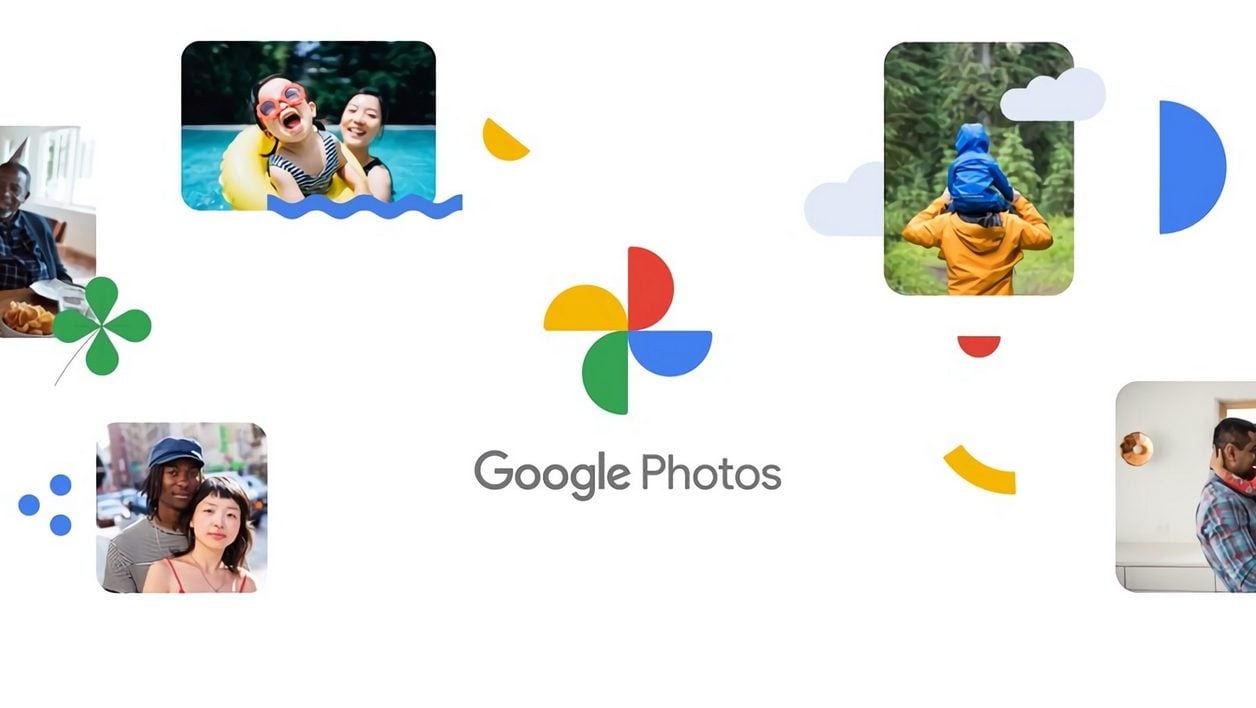

عملکرد تشخیص چهره را در کتابخانه عکس Google فعال کنید تا راحت تر عکس هایی از عزیزان خود پیدا کنید.
اگر برای مدیریت عکسهای خود از عکسهای Google استفاده می کنید ، بدون داشتن سرویس Google ، تقویت شده با هوش مصنوعی ، به شما امکان می دهد با وارد کردن نام شی ، میوه های سبزیجات و غیره به راحتی عکس ها را جستجو کنید., یا متن موجود در یک تصویر را برای استفاده از آن در برنامه دیگر به لطف لنز Google استخراج کنید. اما Google Photos همچنین قادر به تشخیص چهره ها و حیوانات است.
به طور پیش فرض غیرفعال شده ، شناخت چهره ها با این حال بسیار کاربردی است که به راحتی عکس های عزیزان خود را در وسط هزاران عکس ذخیره شده در کتابخانه شما پیدا کنید. نحوه فعال کردن آن و نحوه استفاده از آن را برای استفاده کامل از آن ، از نسخه وب یا برنامه iOS یا Android پیدا کنید.
برای کشف در فیلم:
1. شناخت چهره ها را فعال کنید
اگر قبلاً انجام نشده است ، به Google Photos بروید ، منوی اصلی را فشار داده و وارد کنید تنظیمات عکس های Google. سپس وارد منو شوید چهره های مشابه را جمع کنید و فعال کردن گروه بندی.
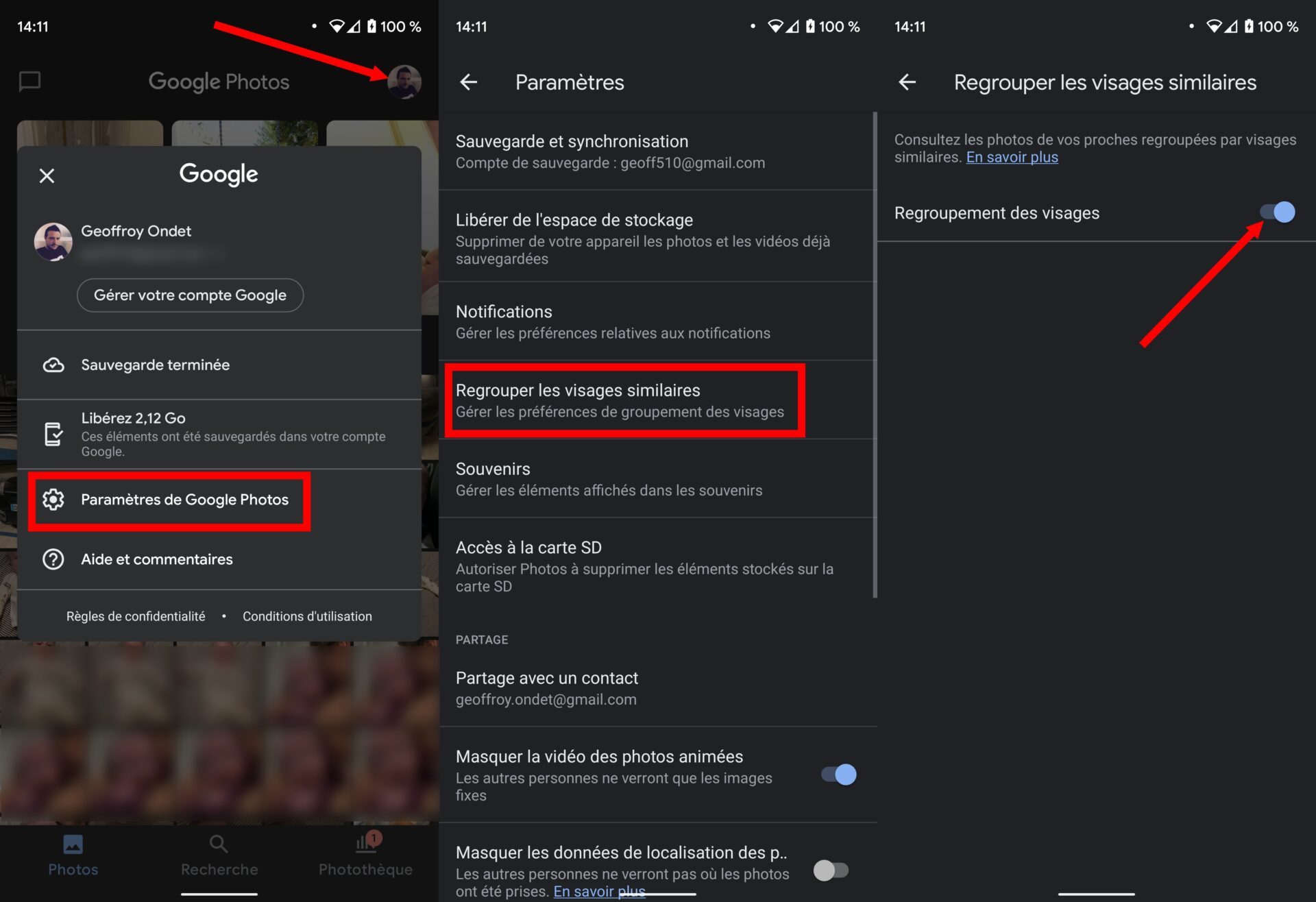
از آنجا ، Google Photos باید شروع به کار کند تا به طور خودکار عکس ها را با توجه به چهره های آنجا مرتب کند. اگر عملکرد برای اولین بار فعال شده و کتابخانه عکس شما قابل توجه است ، چند ساعت صبر کنید یا حتی چند روز در حالی که این سکو با انجام یک طبقه بندی توسط صورت ، عکس ها را جمع می کند. هنگامی که تصاویر جدید در سرویس ذخیره می شوند ، تشخیص چهره ها به طور خودکار در آنجا اعمال می شود.
2. به عکس ها به صورت صورت دسترسی پیدا کنید
برای یافتن تصاویر طبقه بندی شده مطابق با صورت ، به برگه اختصاص داده شده به پژوهش. در بالای صفحه با هم گروه بندی می شوند مردم چهره های آنها شناسایی شده است. می توانید آنها را به سمت چپ پیمایش کنید ، یا با فشار دادن به تمام چهره های شناسایی شده دسترسی پیدا کنید نشان دادن همه.
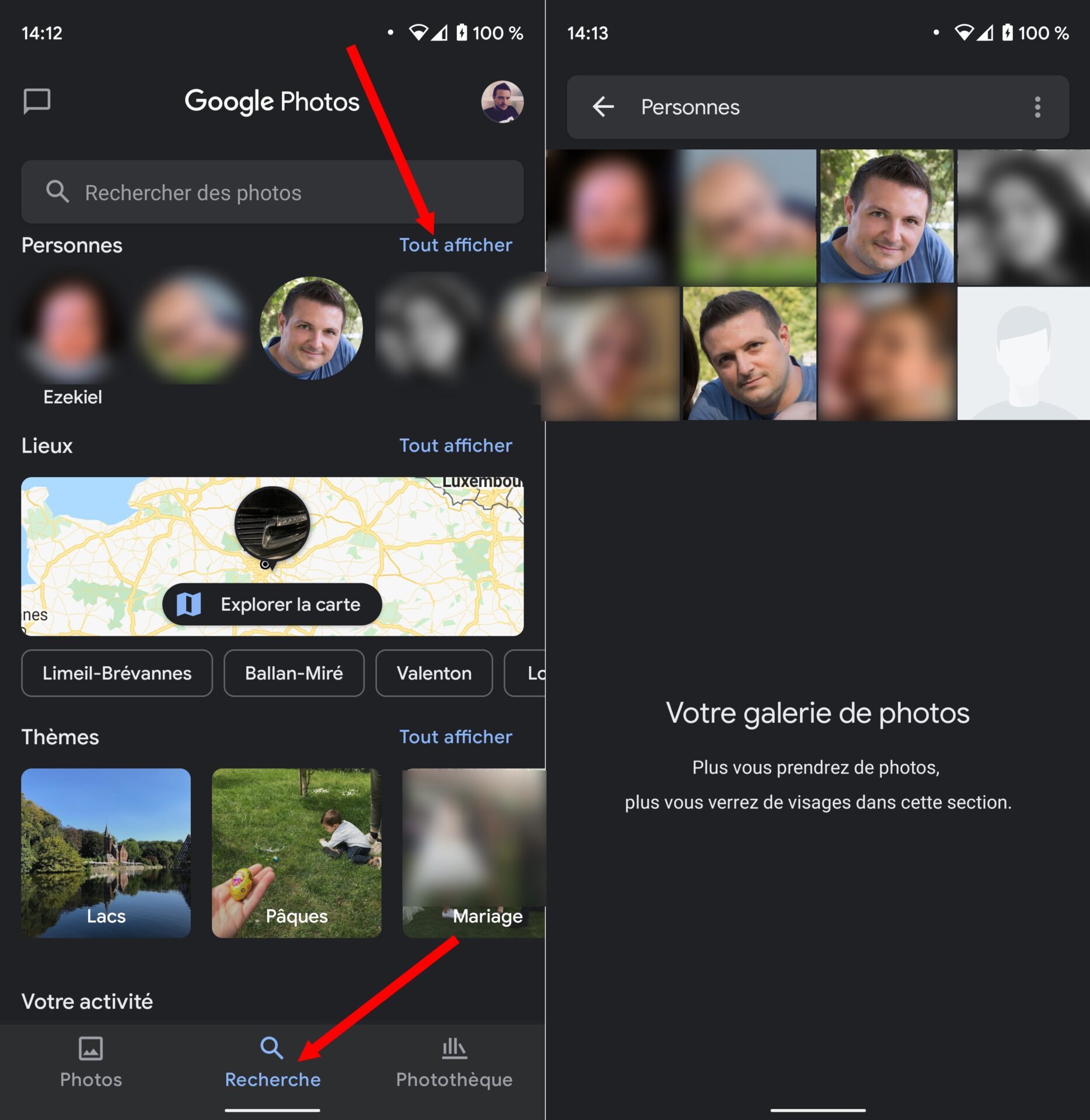
3. چهره ها را شناسایی کرده و به رسمیت شناختن تصفیه کنید
برای هر صورت می توان نام شخص را مطلع کرد. برای انجام این کار ، صورت را در بالای لیست عکس هایی که چهره در آن تشخیص داده شده است ، فشار دهید یک نام اضافه کنید.
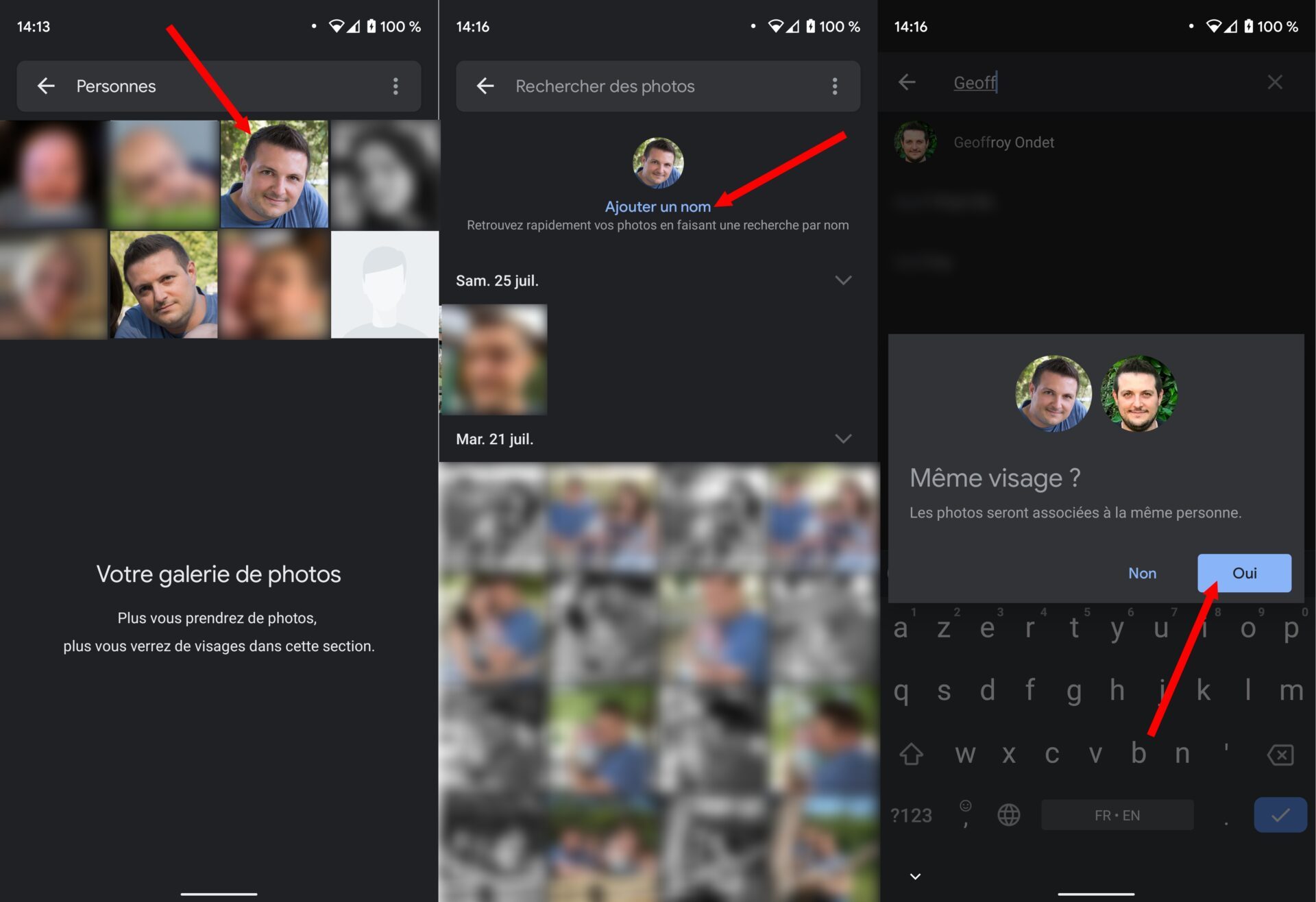
اگر قبلاً شخص را شناسایی کرده اید ، Google Photos از شما می خواهد که تأیید کنید که آیا این همان چهره است یا خیر ، برای اینکه عکس های جدید را مرتبط کنید. بنابراین شما به هوش مصنوعی کمک خواهید کرد تا به رسمیت شناختن چهره ها در تصاویر آینده بارگذاری شده در برنامه اصلاح شود.
4. نمایش یا ماسک مردم
بسیار محتمل است که شما در کتابخانه خود عکس هایی از افرادی داشته باشید که چهره آنها لزوماً نمی خواهید به محض باز کردن عکس های Google ببینید. برای جلوگیری از این امر ، پنهان کردن افراد (یا نمایش بیشتر ، طبق دلخواه) امکان پذیر است.
برای انجام این کار ، به برگه بروید پژوهش از Google Photos ، سپس در بخش مردم, فشار دهید نشان دادن همه. سپس دکمه گزینه را فشار دهید ، که توسط سه نقطه کوچک نشان داده شده است و از میان آن را انتخاب کنید پنهان و نمایش مردم.
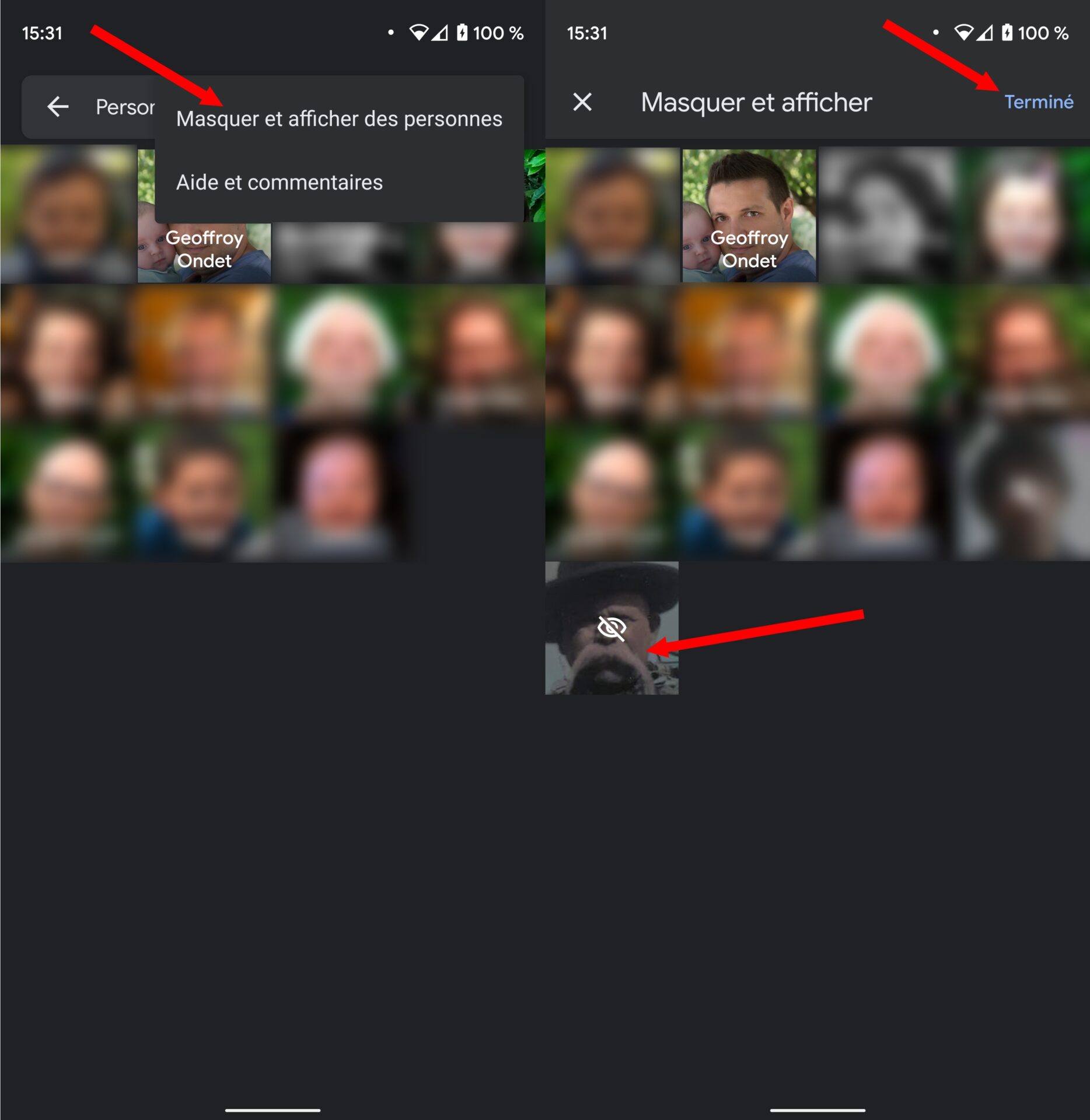
از اینجا می توانید چهره های شناخته شده در برنامه را نمایش داده یا مخفی کنید ، اما همچنین از این فرصت استفاده کنید تا با افزودن تصاویر جدید به چهره ای که قبلاً در برنامه مشخص شده است ، هوش مصنوعی Google را اصلاح کنید.
5. عکس ها را از نتایج حذف کنید
با تلاش برای تشخیص چهره ، Google Photos ممکن است برخی از اشتباهات را مرتکب شود. اگر یک یا چند تصویر را مشاهده می کنید که با چهره ای که با آنها در ارتباط هستند مطابقت ندارد ، عکس ها را انتخاب کنید ، دکمه گزینه را که توسط سه نقطه کوچک نشان داده شده است فشار دهید و انتخاب کنید نتایج را برداشت کنید.
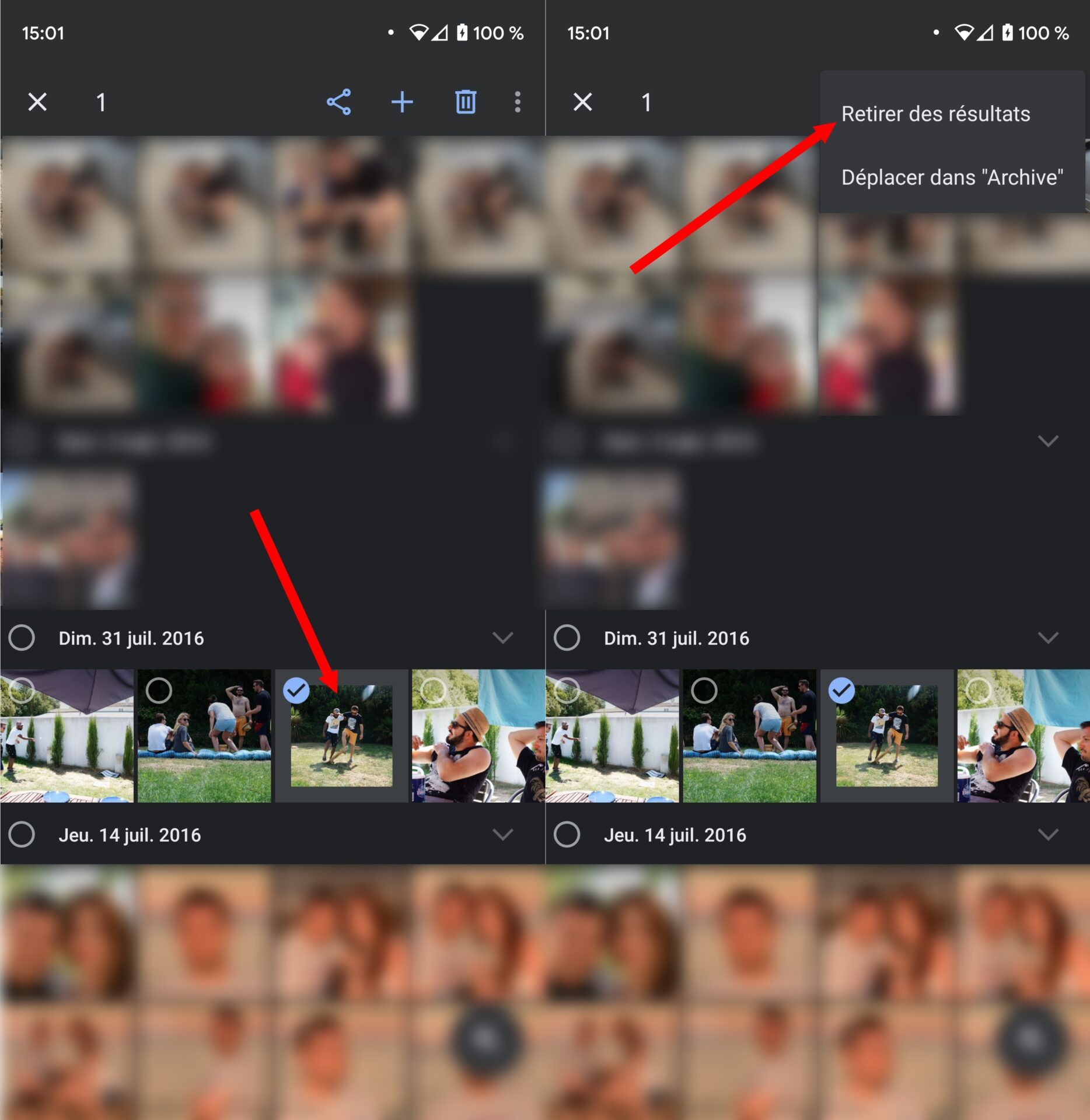
از تکرار هر یک از این عملیات ها هر از گاهی دریغ نکنید تا عکس های جدید مرتبط با چهره هایی را که قبلاً شناخته شده است ، تأیید کنید تا تشخیص چهره عکس های Google بهبود یابد و به طور خودکار عکس های بیشتری را با چهره های خوب مرتبط کند.
نحوه انجام یک جستجوی تصویر معکوس در Google ?
جستجوی تصویر معکوس همچنین به نام Image Research جستجو در وب با استفاده از یک تصویر است. همه از اصل تحقیقات کلمات کلیدی در Google می دانند ، اما همچنین می توان اطلاعات مربوط به اینترنت را که از یک عکس یا هر تصویر شروع می شود ، پیدا کرد.
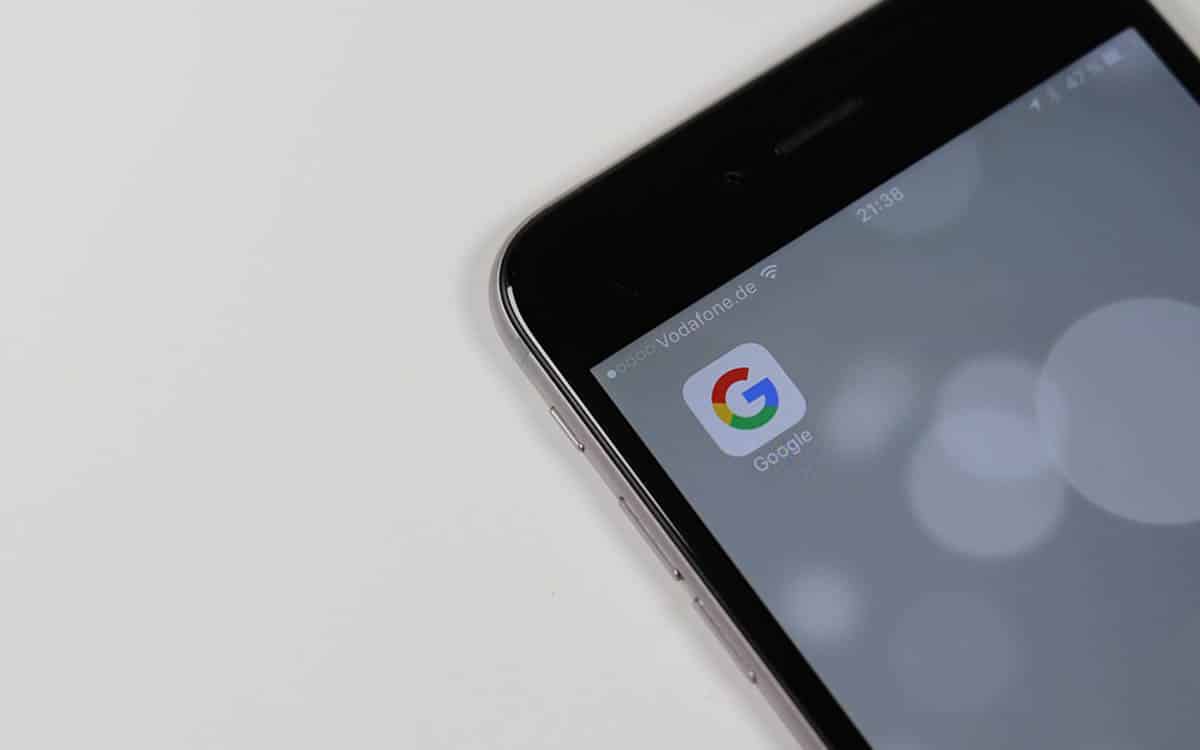
شما می خواهید در مورد یک مکان یا منظره ای زیبا که از آن عکس دارید اطلاعات بیشتری کسب کنید ? یا روی شخصیتی که نام آن را نمی دانید ? موتورهای جستجو می توانند به شما کمک کنند خیلی بیشتر از آنچه تصور می کنید بدانید. Google دوست شما برای جستجوی اطلاعات در دسترس در وب با مجموعه Word است. اما آنچه بسیاری از آنها نادیده می گیرد این است که موتور جستجو همچنین امکان ساخت یک را فراهم می کند جستجوی تصویر معکوس.
جستجوی تصویر معکوس چیست ?
همچنین به نام جستجوی تصویر, این امکان را به شما می دهد تا با قرار دادن آن در موتور جستجو ، اطلاعات مربوط به یک تصویر را پیدا کنید یا به سادگی منبع آن را در اینترنت جستجو کنید. این همچنین به شما امکان می دهد اگر به دنبال تصویری در همان ژانر هستید ، تصاویر مشابهی را در وب پیدا کنید.
به عنوان مثال ، اگر به دنبال نام یکی از مناظر زیبا در تصویر زمینه در ویندوز 10 یا ویندوز 11 هستید ، فقط باید یک تصویر درست کنید و سپس تصویر را در Google Images بارگیری کنید. اگر این مکان دارای یک شناسایی دقیق باشد ، موتور جستجو ضمن ارائه تصاویر بیشتر به شما ، آن را نمایش می دهد.
نحوه انجام یک جستجوی تصویر معکوس در Google ?
با تصاویر Google ، می توانید با کلیک بر روی نماد به شکل یک دوربین در داخل نوار جستجو ، یک جستجوی تصویر معکوس را روی رایانه شخصی انجام دهید:
- شما را در آدرس می بینیم تصاویر.گوگل.خط از مرورگر خود
- روی نماد کلیک کنید دوربین درست ، داخل نوار جستجو
- در اینجا دو فرصت دارید: اگر آن را در یک وب سایت پیدا کردید ، URL تصویر را وارد کنید (URL تصویر را بچسبانید) سپس روی دکمه کلیک کنید جستجوی تصویر. یا با رفتن به برگه ، تصویر را به صورت محلی از هارد خود بارگیری کنید وارد کردن یک تصویر.
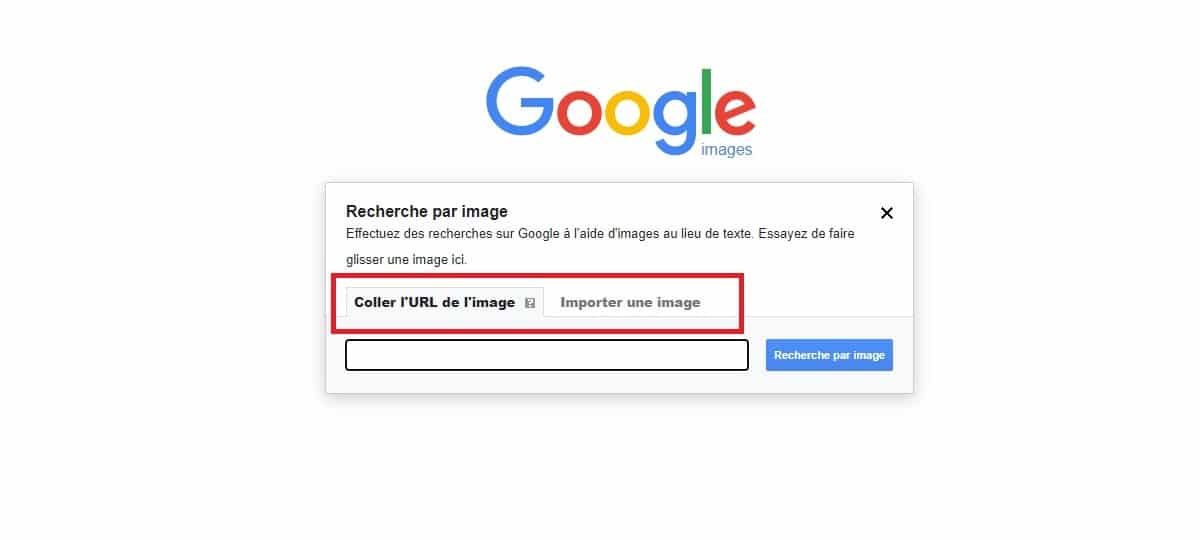
پس از وارد شدن تصویر ، Google به دنبال آن در وب خواهد بود. در صورت وجود ، موتور جستجو سایتهایی را که در آن منتشر شده است ارائه می دهد. در غیر این صورت ، او سعی خواهد کرد تصاویر مشابه را نمایش دهد. اگر تصویر حاوی یک مکان قابل شناسایی یا شخصیت / شخصیت شناخته شده است ، می توانید نام او را نیز ببینید.
نحوه انجام یک جستجوی تصویر معکوس در Google از یک تلفن هوشمند ?
تصویر Google از مرورگر تلفن های هوشمند در دسترس نیست. با وارد کردن آدرس تصویر.گوگل.com ، نماد اجازه می دهد به دنبال تصویری در دسترس نباشد. اما یک ترفند برای دور زدن این محدودیت وجود دارد. فقط صفحه را در نسخه PC نمایش دهید. برای انجام این :
- رفتن به تصاویر.گوگل.کم از نسخه موبایل Chrome
- سه نقطه عمودی را در بالا ، راست فشار دهید
- سپس فشار دهید نسخه رایانه برای فعال کردن نمای رایانه
- اکنون نماد به شکل دوربین نمایش داده می شود. دستورالعمل های ارائه شده در بخش قبلی را دنبال کنید تا یک جستجوی تصویر معکوس انجام دهید.
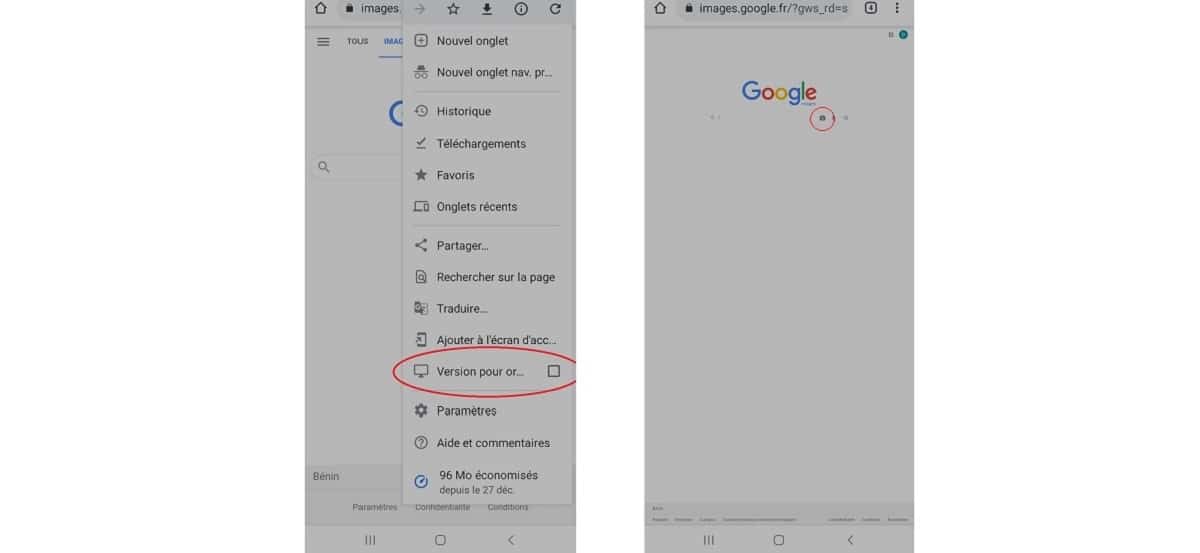
نحوه انجام یک جستجوی تصویر معکوس با لنز Google
شما مطمئناً می دانید لنز گوگل, برنامه تشخیص تصویر Google. در اینجا پرونده ما برای درک عملکرد آن است. این سایر امکانات جستجوی تصویر را هم در تلفن هوشمند و هم در رایانه شخصی ارائه می دهد. با ورود لنز Google ، جستجوی تصویر معکوس حتی بیشتر پیش می رود. تشخیص تصویر که توسط هوش مصنوعی دامن زده می شود امکان گسترش امکانات ، به ویژه در تلفن های هوشمند را فراهم می آورد.
بنابراین می توانید نام یک حیوان یا یک شیء قابل شناسایی را که در عکاسی گرفته شده است به دست آورید. در Android ، مانند آیفون ، لنز Google از برنامه Google در دسترس است.
- برنامه Google را باز کنید.
- نماد را به صورت یک دوربین در سمت راست نوار جستجو فشار دهید.
- برای به دست آوردن اطلاعات در مورد اشیاء قابل شناسایی یا حفظ موضوع با هدف دوربین برای شناخت واقعی می توانید یک تصویر را از گالری بارگیری کنید.
ویژگی لنز Google نیز در Chrome موجود است. روی یک تصویر روی رایانه شخصی یا پشتیبانی طولانی در تلفن هوشمند (آیفون ، اندروید) کلیک راست کنید ، سپس گزینه را انتخاب کنید تصویر را با لنز Google جستجو کنید.
- اشتراک اشتراک ->
- توییتر
- اشتراک گذاری
- ارسال به یک دوست
